Lịch âm không chỉ là một phần của văn hóa mà còn là một cách để theo dõi các sự kiện quan trọng trong đời sống hàng ngày. Tuy nhiên, trên iPhone, việc truy cập vào lịch âm không phải lúc nào cũng dễ dàng. Nhưng đừng lo lắng, vẫn có những cách đơn giản và hiệu quả để cài đặt lịch âm trên thiết bị của bạn. Hãy cùng khám phá những phương pháp tiện ích trong bài viết này để thêm tính linh hoạt vào lịch trình hàng ngày của bạn.
Cài lịch âm trên iPhone bằng cách thêm vào ứng dụng Lịch mặc định
Việc cài đặt lịch âm trên iPhone có thể đơn giản hơn bạn nghĩ. Một trong những cách phổ biến nhất là thêm lịch âm vào ứng dụng Lịch mặc định của thiết bị. Dưới đây là cách bạn có thể thực hiện điều này:
- Mở ứng dụng “Cài đặt” (Settings) trên iPhone của bạn.
- Chọn mục “Lịch” (Calendar) và sau đó chọn “Tài khoản” (Accounts).
- Chọn “Thêm tài khoản” (Add Account) và sau đó chọn “Khác” (Other).
- Tiếp theo, chọn “Thêm lịch đã đăng ký” (Add Subscribed Calendar).
- Nhập đường link của lịch âm vào ô “Máy chủ” (Server) và nhấn “Tiếp” (Next).
- Cuối cùng, nhấn “Lưu” (Save) để hoàn tất quá trình thêm lịch âm vào iPhone của bạn.
Sau khi thực hiện xong các bước trên, bạn có thể mở ứng dụng “Lịch” (Calendar) trên iPhone để xem lịch âm. Ngày âm lịch sẽ hiển thị ở mục “Cả ngày” (All Day) khi bạn nhấn vào ngày muốn tra cứu. Bạn cũng có thể xóa lịch âm đi khi không cần thiết bằng cách vào “Cài đặt” (Settings) > “Lịch” (Calendar) > “Tài khoản” (Accounts) > “Lịch đã đăng ký” (Subscribed Calendars) > chọn lịch âm > chọn “Xóa tài khoản” (Delete Account).

Cài lịch âm trên iPhone bằng ứng dụng thứ ba
Ngoài cách thêm lịch âm vào ứng dụng Lịch mặc định, bạn cũng có thể sử dụng các ứng dụng lịch âm từ bên thứ ba có sẵn trên App Store. Dưới đây là cách bạn có thể cài đặt và sử dụng một số ứng dụng lịch âm phổ biến trên iPhone:
- Tải và cài đặt ứng dụng lịch âm từ App Store: Trước tiên, hãy tìm kiếm và tải xuống một ứng dụng lịch âm từ App Store. Các ứng dụng phổ biến như Lịch Như Ý, vLunar – Âm lịch widget, Lịch vạn niên, hoặc các ứng dụng khác có sẵn để bạn chọn lựa.
- Mở ứng dụng và sử dụng: Sau khi cài đặt, mở ứng dụng lịch âm và thực hiện các bước hướng dẫn để thiết lập và sử dụng. Các ứng dụng này thường cung cấp các tính năng như xem ngày giờ tốt xấu, thông tin về ngày lễ và tết, văn khấn, xem hướng xuất hành, và nhiều tính năng khác liên quan đến lịch âm.
- Tùy chỉnh theo ý muốn: Bạn có thể tùy chỉnh các cài đặt và tuỳ chọn trong ứng dụng để phù hợp với nhu cầu và sở thích của mình. Điều này bao gồm thay đổi giao diện, kích thước widget, cài đặt thông báo, và nhiều hơn nữa.
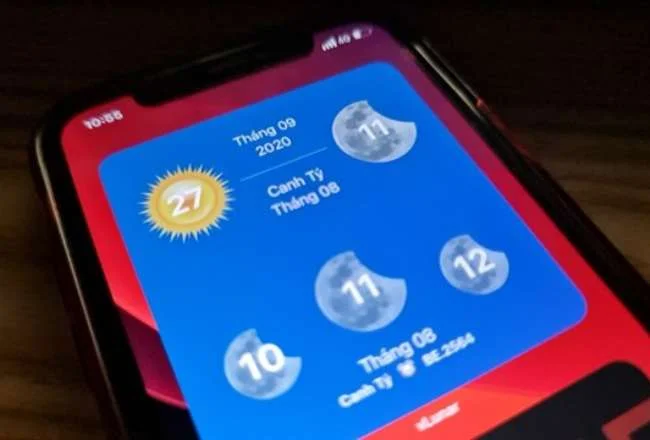
Cài lịch âm trên iPhone bằng cách sử dụng Lịch Do Thái
Cài lịch âm trên iPhone bằng cách sử dụng Lịch Do Thái là một phương pháp độc đáo và tiện lợi. Dưới đây là các bước bạn có thể thực hiện để thực hiện điều này:
- Mở Cài đặt (Settings) trên iPhone của bạn và chọn Ngôn ngữ và Khu vực (Language & Region).
- Tiếp theo, bạn chọn Lịch (Calendar) trong cài đặt Ngôn ngữ và Khu vực.
- Trong phần này, bạn sẽ thấy một danh sách các lịch có sẵn để chọn. Chọn Lịch Do Thái (Hebrew) để thay đổi loại lịch mặc định trên iPhone của bạn sang Lịch Do Thái.
- Sau khi đã chọn Lịch Do Thái, bạn mở ứng dụng Lịch (Calendar) trên iPhone để xem lịch âm. Ngày âm lịch sẽ hiển thị ở góc trên bên phải của ngày dương lịch.
Việc sử dụng Lịch Do Thái là một cách thú vị và hiệu quả để có lịch âm trên iPhone của bạn. Tuy nhiên, bạn cần nhớ rằng phương pháp này chỉ áp dụng được trong một số năm nhất định, khi lịch Do Thái trùng với lịch âm. Nếu bạn muốn xem lịch âm trong những năm khác, bạn có thể thực hiện các phương pháp khác như sử dụng ứng dụng lịch âm từ bên thứ ba hoặc thêm lịch âm vào ứng dụng Lịch mặc định.
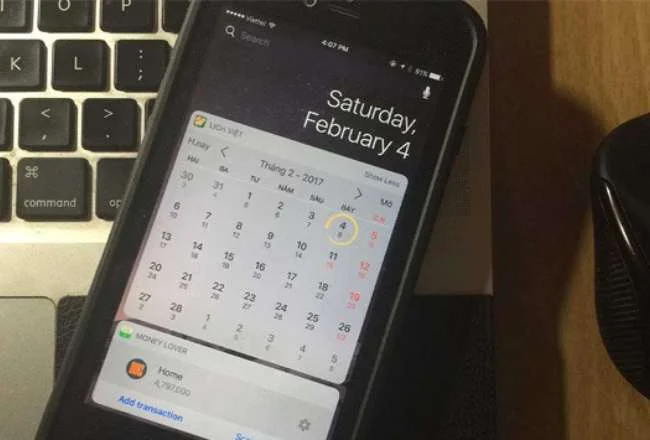
Trong bài viết này, chúng ta đã khám phá ba cách đơn giản và hiệu quả để cài lịch âm trên iPhone. Đầu tiên, chúng ta có thể thêm lịch âm vào ứng dụng Lịch mặc định của iPhone bằng cách thêm tài khoản và nhập đường link lịch âm. Thứ hai, chúng ta có thể sử dụng các ứng dụng lịch âm từ bên thứ ba như Lịch Như Ý hoặc vLunar. Cuối cùng, chúng ta cũng có thể cài lịch âm bằng cách sử dụng Lịch Do Thái trong những thời kỳ nào lịch này trùng với lịch âm. Với các phương pháp đa dạng này, người dùng iPhone có thể dễ dàng theo dõi và sử dụng lịch âm một cách thuận tiện, phù hợp với nhu cầu và sở thích của mình.
